Kolme tapaa muuntaa BMP JPG:ksi tai päinvastoin Windowsissa ja Macissa
JPG:n lisäksi BMP-muoto on myös vanhin 1990-luvun alussa tehty kuvatiedostotyyppi. Ja vaikka se on runsaasti tietoa sisältävä muoto, monien ihmisten on silti muutettava BMP JPG:ksi. Koska BMP on suunniteltu näyttämään kuvia laitteista itsenäisesti, monet ohjelmat eivät voi avata tätä tiedostoa. Lisäksi, koska vanhaa kuvamuotoa ei ole optimoitu värillisille valokuville, saatat joutua muuttamaan BMP-muotoon JPG-muodon pakataksesi sen valtavan tiedostokoon. Tämä viesti toimii oppaana muuntamiseen eri työkaluissa.
Opasluettelo
Osa 1: Suorita AnyRec muuntaaksesi BMP JPG-muotoon tai muuntaaksesi takaisin Osa 2: Käytä Paintia Windowsissa JPG-kuvien tallentamiseen BMP-muodossa Osa 3: Käytä Photoshopia BMP-kuvan muuntamiseen JPG-muotoon Osa 4: BMP:tä JPG:ksi koskien usein kysyttyjä kysymyksiäOsa 1: Suorita AnyRec muuntaaksesi BMP JPG-muotoon tai muuntaaksesi takaisin
AnyRec Free Image Converter Online on suosituin työkalu Windowsille ja Macille, jotta BMP:n muuntaminen JPG-muotoon olisi helpompaa. Se on ilmainen online-pohjainen muunnin, joka tukee yli 30 kuvamuotoa, mukaan lukien BMP, GIF, PNG, JPG, TIFF, WebP ja muut. BMP:n lisäksi voit ladata kuvia digitaalikamerasta, matkapuhelimesta ja muista laitteista ja muuntaa ne muutamalla napsautuksella. Vieraile AnyRec Free Image Converter Onlinessa saadaksesi ilmaisen ja luotettavan muunnoksen ilman mainoksia.
Ominaisuudet:
- Muunna johdonmukaisesti BMP JPG:ksi samalla kun tuet erämuuntamista.
- Suorituskykyinen algoritmi kuvien muuntamiseksi suurella nopeudella.
- Rekisteröintiä ei tarvita käyttääksesi kaikkia muuntimen ominaisuuksia.
- Lataa yhdellä napsautuksella tallentaaksesi kaikki muunnetut tiedostot tietokoneelle.
Vaihe 1.Siirry viralliselle sivustolle kuvien muuntamista varten verkossa. Napsauta "Lisää kuvia" -painiketta tuodaksesi BMP-tiedoston, jonka haluat muuntaa. Varmista, että haluttu tulostusmuoto on jo valittu "Muunna" -vaihtoehdosta.
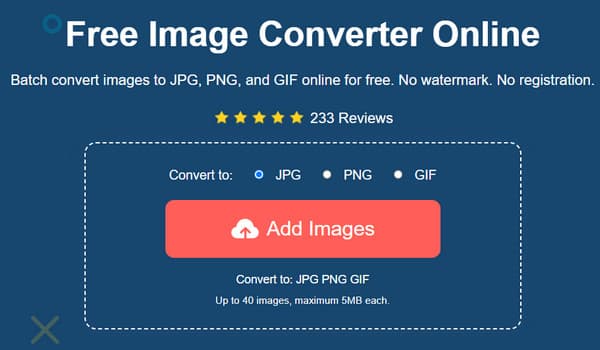
Vaihe 2.Kun olet vahvistanut valitun kuvan paikallisesta kansiosta, online-muunnin käsittelee ne välittömästi. Tässä tapauksessa voit ladata lisää kuvia luodaksesi erämuunnos. Jokaisen ladatun kuvan parametrit näyttävät muuntamisen edistymisen.
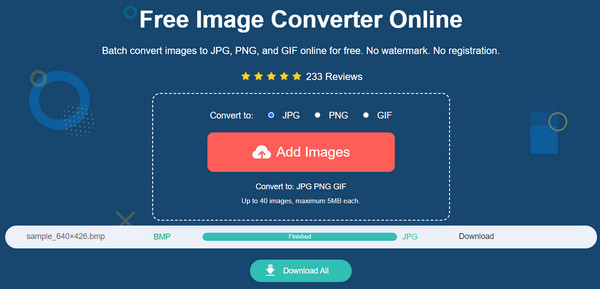
Vaihe 2.Kun olet ladannut kaikki BMP-tiedostot ja parametrit sanovat Valmis, jatka napsauttamalla "Lataa kaikki" -painiketta tallentaaksesi muunnetut valokuvat tietokoneellesi. Kaikki ladatut tiedostot poistetaan verkkosivustolta käyttäjän yksityisyyden suojaamiseksi.
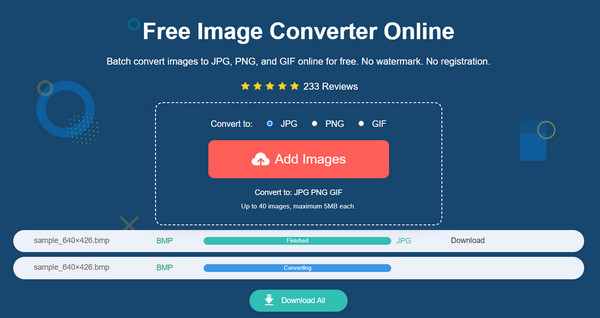
Osa 2: Käytä Paintia Windowsissa JPG-kuvien tallentamiseen BMP-muodossa
Microsoft Paint on erinomainen tapa muuntaa BMP JPG:ksi, koska se on Windowsin sisäänrakennettu ominaisuus. Valokuvaeditori tunnetaan yksinkertaisista ja tehokkaista ominaisuuksistaan, joiden avulla voit lisätä elementtejä haluamallasi tavalla. Sitä käytetään myös muihin toimintoihin, kuten valokuvien katseluun, koska siinä on laaja valikoima tuettuja kuvamuotoja. Kuvien muuntaminen Paintilla on paljon helpompaa, kunhan et käytä Windows XP:tä.
Vaihe 1.Paina näppäimistön "Windows"-näppäintä avataksesi "Käynnistä"-valikon. Kirjoita hakupalkkiin Paint ja avaa sovellus. Siirry "Tiedosto"-valikkoon käyttöliittymän yläosassa ja valitse "Avaa"-vaihtoehto. Kun paikallinen kansio tulee näkyviin, etsi BMP-tiedosto ja vahvista se napsauttamalla "Avaa"-painiketta.
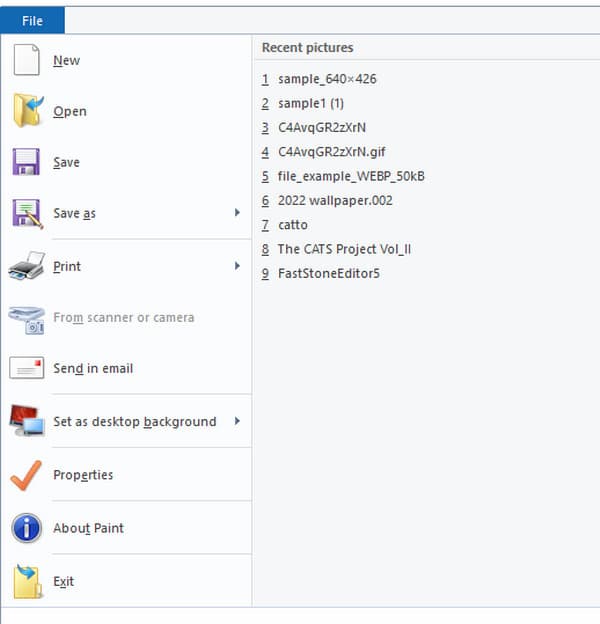
Vaihe 2.Jatka tehdäksesi tarvittavat muokkaukset kuvaan, kuten rajaaminen, koon muuttaminen, kiertäminen ja niin edelleen. Paina muokkauksen jälkeen näppäimistön F12-näppäintä avataksesi Tallenna nimellä -ikkunan. Nimeä tiedosto uudelleen, jos sitä tarvitaan. Avaa avattava luettelo "Tallenna nimellä" -valikosta ja valitse "JPG"-muoto luettelosta. Napsauta "Tallenna" -painiketta muuntaaksesi ja tallentaaksesi tulosteen.
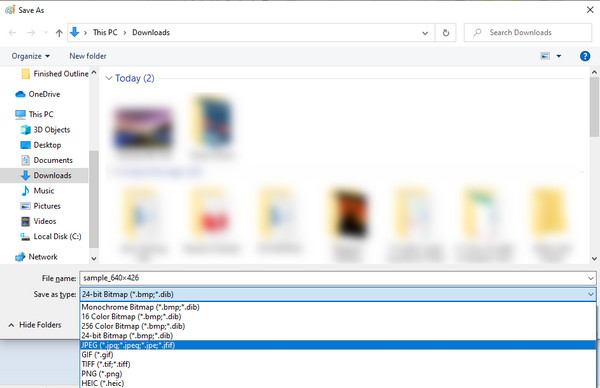
Osa 3: Käytä Photoshopia BMP-kuvan muuntamiseen JPG-muotoon
Adobe Photoshop on graafinen kuvankäsittelyohjelma, joka tarjoaa ammattimaisen kuvankäsittelyn mille tahansa kuvamuodolle. Tietenkin Photoshop voi myös auttaa muuttamaan BMP: n JPG: ksi, WebP:stä JPG:ksi, GIF:stä JPG:ksi jne. ilman lisälaajennuksen asentamista. Silti sen pelottavan käyttöliittymän vuoksi monet käyttäjät eivät vaivaudu käyttämään ohjelmistoa muuntamiseen. Sinun on myös ostettava työkalu, jotta voit hyödyntää sen toimintoja täysimääräisesti tai käyttää sen 7 päivän ilmaista kokeiluversiota.
Vaihe 1.Käynnistä Photoshop tietokoneellasi ja siirry "Tiedosto"-valikkoon. Valitse "Avaa"-vaihtoehto ladataksesi BMP-tiedoston kansiostasi. Vahvista valinta napsauttamalla "Avaa"-painiketta.
Vaihe 2.Siirry sitten "Tiedosto"-valikkoon uudelleen, mutta tällä kertaa valitse "Tallenna nimellä" -vaihtoehto luettelosta. Näyttöön tulee valintaikkuna tulosmuutoksille, kuten nimi, muoto ja nimipolku. Muuta tulostusmuodon tyypiksi JPG ja napsauta "Tallenna" -painiketta tallentaaksesi muutokset.
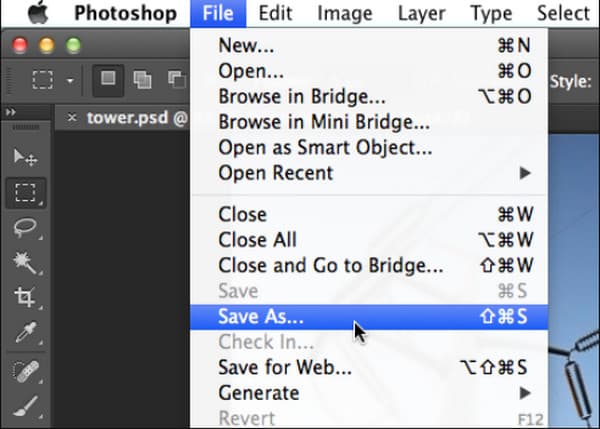
Osa 4: BMP:tä JPG:ksi koskien usein kysyttyjä kysymyksiä
-
Kumpi on parempi laatu: BMP vai JPG?
BMP sisältää raakoja ja korkealaatuisia kuvia, mikä antaa suuremman tiedostokoon. Vaikka JPG pakkaa kuvat automaattisesti, mutta myös säilyttää laadun, mikä on täydellinen tasapaino ja sopii erinomaisesti valokuvien muokkaukseen.
-
Mikä ohjelma on yhteensopiva BMP-tiedostomuodon kanssa?
BMP toimii edelleen Microsoft Windows- ja OS/2-käyttöjärjestelmissä. Windowsin sisäänrakennetut toiminnot ovat edelleen etuja vanhalle formaatille. Mutta tietysti JPG on monipuolisempi, koska se on yleisesti tuettu, joten se on ihanteellinen sähköpostin liitetiedostojen lähettämiseen, selfien tallentamiseen ja niin edelleen.
-
Onko BMP-muoto riippuvainen resoluutiosta?
Joo. Jos kuva on luotu alhaisella resoluutiolla, se voi näyttää löysältä tai rosoiselta, varsinkin jos se tulostetaan suuremmassa mittakaavassa. Valitettavan lopputuloksen välttämiseksi suositellaan BMP:n muuntamista JPG-muotoon laadun säilyttämiseksi ja valokuvan saattamiseksi ammattimaisen kuvankäsittelyn käyttöön.
Johtopäätös
Nyt kun tiedät kuinka muuntaa BMP JPG:ksi, voit muuntaa kaikki tietokoneesi BMP-tiedostot ja tehdä niistä helpommin muiden ohjelmien ja laitteiden käytettävissä. Vaikka BMP on laadultaan paljon parempi kuin JPG, vanha muoto tallentaa vain korkean resoluution, mikä selittää suuremmat tiedostokoot. Mutta voit silti säilyttää kuvanlaadun enemmän käyttämällä AnyRec Free Image Converter Online -ohjelmaa. Online-muunnin on kätevä valokuvien muuntamiseen ilman premium-version ostamista tai rekisteröintiä. Voit myös muuntaa minkä tahansa kuvan JPG-muotoon, kuten JFIF - JPG, HEIC - JPG jne.
